什麼是 WordPress Playground 以及如何使用它?
已發表: 2023-10-12您聽過 WordPress Playground 嗎? 您想知道如何使用 WordPress Playground 嗎? 如果是這樣,我們已經為您提供了保障。
WordPress Playground 是一個線上平台,可讓您直接在瀏覽器中執行 WordPress 網站。 這項創新解決方案改變了 WordPress 生態系統的遊戲規則。
由於它是 WordPress 引入的一個新工具,因此可能需要一些指南才能上手。 因此,本文將涵蓋與 WordPress Playground 相關的所有內容。
使用 WordPress Playground 的想法非常簡單。 因此,請繼續關注我們,以詳細了解它以及如何利用其獨特的功能。
開始吧!
什麼是 WordPress Playground?為什麼要使用它?
WordPress 因其靈活性、簡單易用的主題和外掛程式而成為網站建立者的遊戲規則改變者。
然而,要開始使用 WordPress 網站,您還必須處理 PHP 伺服器和資料庫。
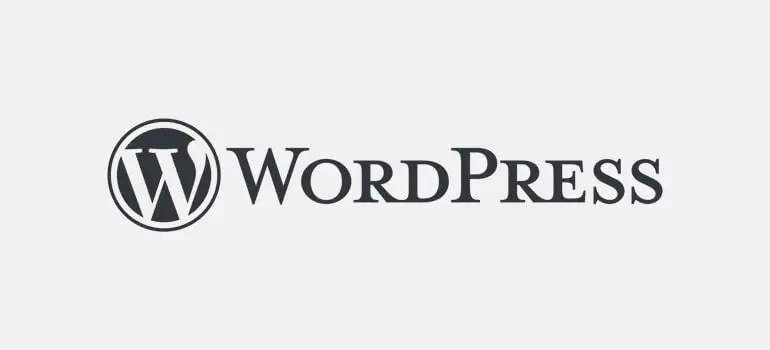
建立 WordPress 網站的基本步驟是購買託管服務、註冊網域以及在您的託管帳戶上安裝 WordPress。
然後,您可以安裝必要的主題和外掛程式來運行功能齊全的網站。
但等等,如果我們告訴您您不需要託管、網域、資料庫等來試驗 WordPress 網站,該怎麼辦? 好吧,你不知道。
在 WordCamp Europe 2023 期間,推出了WordPress Playground,它是 WordPress 生態系統中最靈活的工具之一。
該工具可讓您在即時虛擬環境中使用不同的外掛程式和主題建立網站。
這是一個試驗 WordPress 及其產品的地方,無需 PHP 伺服器、資料庫或 Apache。 您可以透過造訪 Playground.wordpress.net 立即存取該工具。
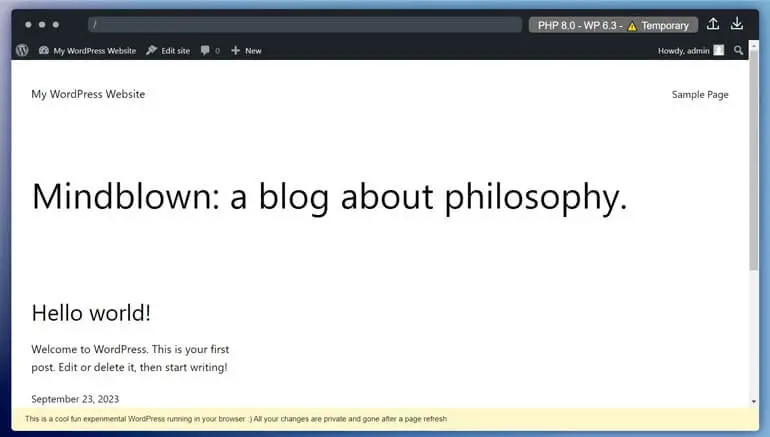
每當您造訪上述連結時,您都會獲得一個具有管理員存取權限的全新 WordPress 網站。 使用 WordPress Playground,您可以在網頁瀏覽器上私下運行您的網站,並透過登入從任何裝置存取它。
此外,您還可以使用 WordPress Playground 探索不同版本的 WordPress 和相關產品,例如主題、外掛程式、附加元件等。 為此,您不需要任何安裝或託管帳戶。
最重要的是,它是嘗試主題或整個網站設計變更的最安全的地方。 此外,開發人員還可以使用它在本機環境中啟動WordPress。
因此,如果您是開發人員,則可以使用 Visual Studio Code 擴充功能在本機上建立和修改 WordPress 網站。 它適用於 Node.js、行動應用程式等。
此外,WordPress Playground 非常適合想要探索 WordPress 及其生態系統的人。 您可以安全地使用它,而不必擔心破壞即時網站。
如何使用WordPress Playground?
使用 WordPress Playground 很簡單。 您所要做的就是輸入 URL 或將 HTML 標記新增到您網站的程式碼中。
讓我們詳細看看使用該平台的兩種方式:
1. 使用瀏覽器內平台
透過訪問上述演示頁面鏈接,您可以訪問瀏覽器內的 WordPress。 這比使用暫存站點更容易。
當您造訪該連結時,WordPress Playground 會顯示一個具有預設 WordPress 設定的示範部落格頁面。
主畫面將具有 WordPress 網站的前端。 同時,您也可以造訪WordPress網站的後端。
在底部,WordPress Playground 在頁面底部顯示免責聲明,表示這些變更是私有的,並且在頁面刷新後就會消失。
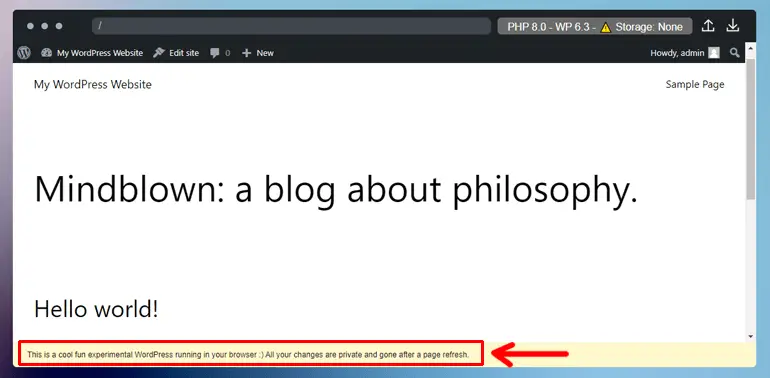
因此,整個網站都會保留在您的瀏覽器中,當您關閉選項卡時它就會消失。 因此,您只需刷新頁面即可重新開始。
但是,您還有其他自訂選項。 WordPress Playground 有以下用於儲存網站的選項:
- 暫時:刷新頁面後,您網站上的所有內容都將消失
- 持久力: WordPress Playground 使用 cookie 在網頁瀏覽器中儲存您網站的實例
- 電腦上的即時目錄(測試版):允許將 WordPress Playground 中的變更同步到本機目錄。
在選擇 PHP 和 WordPress 版本時,您可以從上述選項中選擇任何儲存類型。
您可以嘗試不同版本的 WordPress 和 PHP。 為此,請點擊右上角的自訂按鈕。
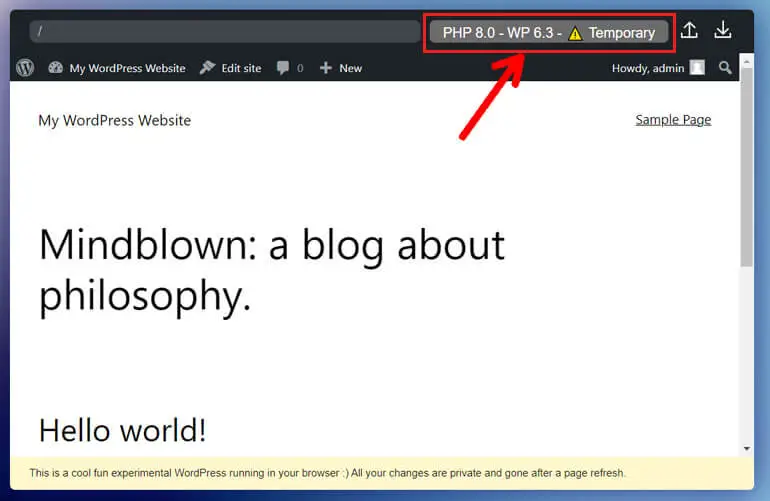
單擊它後,您可以看到儲存類型以及當前的 WordPress 和 PHP 版本。 進行相應選擇,完成後按一下「套用變更」 。
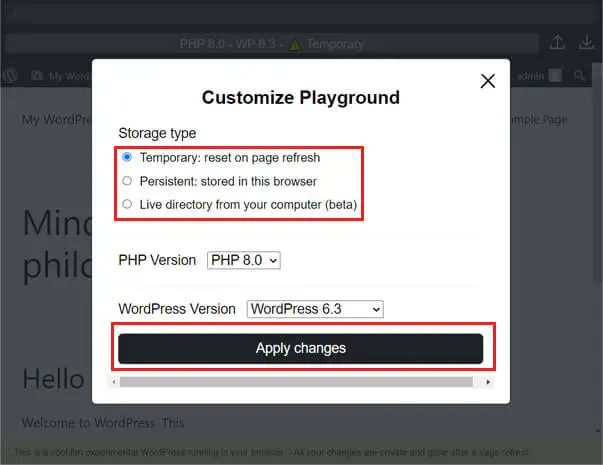
在同一頁面上,您可以測試主題和外掛程式。 接下來,要匯出或匯入您的作品,您將在右上角分別看到向上和向下箭頭。
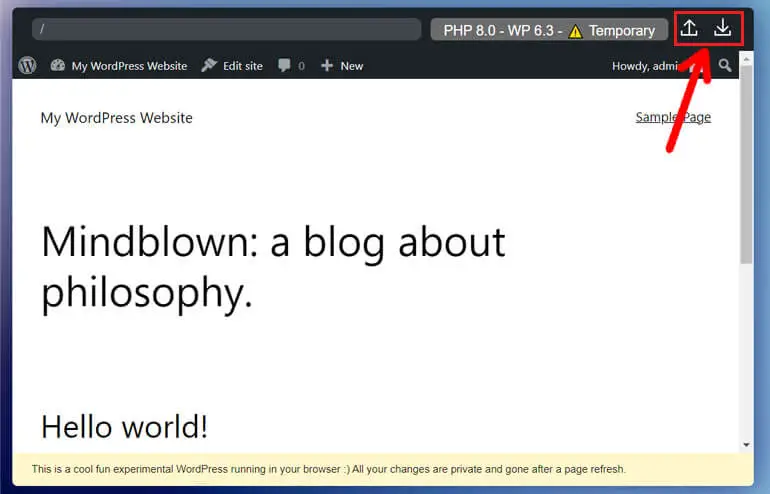
因此,如果您想保留更改,可以將其匯出。
2. 在您的網站上嵌入 WordPress Playground
由於流量較大,上述 WordPress Playground 連結(即 Playground.wordpress.net)可能無法輕鬆存取。 因此,在您的網站上私下使用 WordPress Playground 會更好。
是的,你沒有看錯。 您也可以使用 HTML 標籤將 WordPress Playground 嵌入您的專用網站:
<iframe src="https://playground.wordpress.net/"></iframe>上面的標籤會建立一個免費的私人 WordPress 實例,您可以在其中使用 WordPress Playground API 自訂您的網站。
私下使用 WordPress Playground 可以讓您更好地控制自己的內容,因為您不必依賴第三方伺服器。
總的來說,這為您提供了更客製化的 WordPress Playground 使用體驗。
這些是有關如何使用 WordPress Playground 的基本知識。 您可以嘗試並探索有關該平台的更多資訊。
您還可以使用 WordPress Playground 做什麼?
現在,讓我們看看您還可以使用 WordPress Playground 做什麼:
1. 測試主題和插件
您可以使用 WordPress Playground 嘗試、測試或熟悉 WordPress 主題和外掛。
但是,您需要從 WordPress 儲存庫下載主題或外掛文件,因為 WordPress Playground 不會向網路發送任何資料。
這意味著您無法像在即時 WordPress 網站中那樣從官方目錄安裝 WordPress 主題或外掛。
您可以存取 WordPress 儲存庫並導航至「下載和擴充 >> 主題或外掛」 。
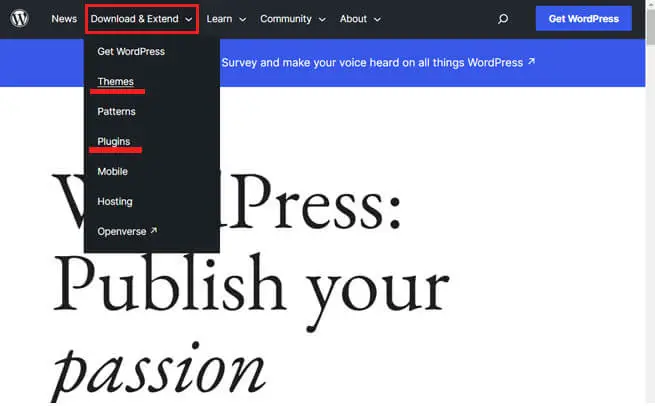
在搜尋欄上,輸入您要使用的主題或外掛程式。 當搜尋結果出現時,將滑鼠懸停在主題或外掛程式上,然後按一下「下載」按鈕。
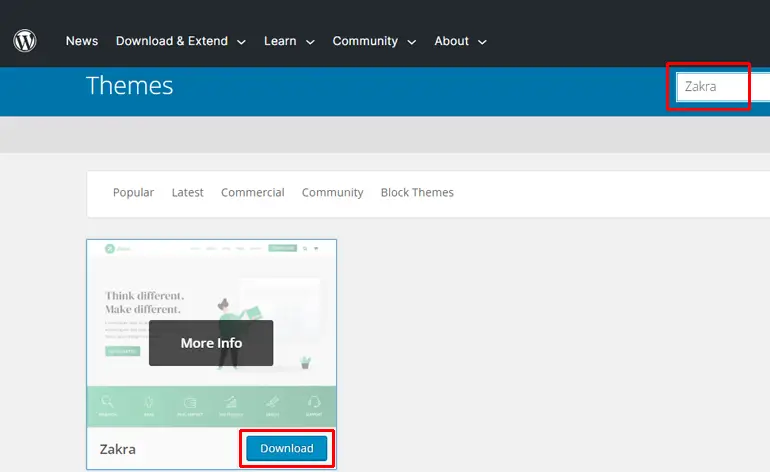
要在 WordPress Playground 上上傳主題文件,您只需點擊 WordPress 圖示即可進入管理儀表板。
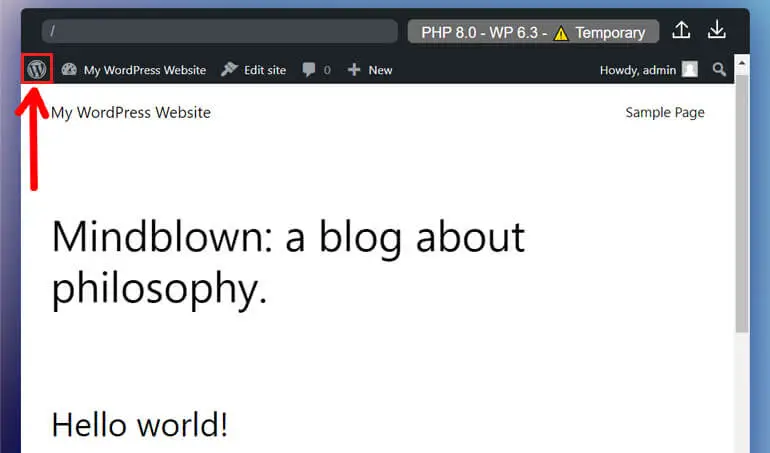
WordPress Playground 的管理儀表板看起來與 WordPress 網站的管理儀表板類似。 因此,導航到外觀>>主題。

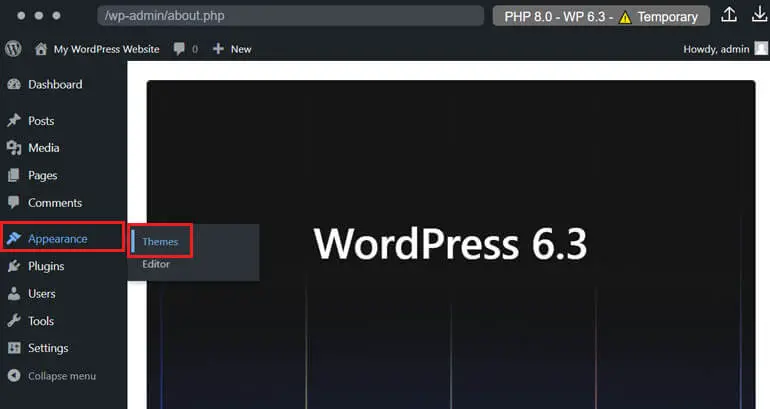
現在,點擊新增新的。
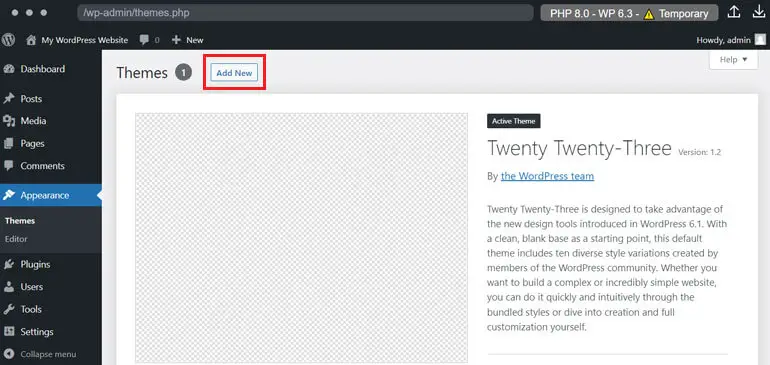
然後上傳主題上傳您喜歡的主題的檔案。 從電腦拖曳或上傳主題的 .zip 檔案。
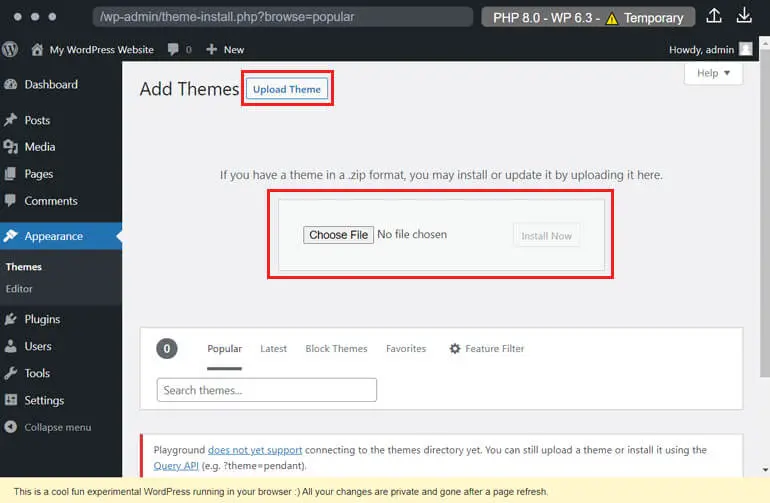
完成後,您可以使用 WordPress 網站編輯器試驗主題和模板。
同樣,要試用插件,唯一的區別是導航到插件>>新增>>上傳插件。
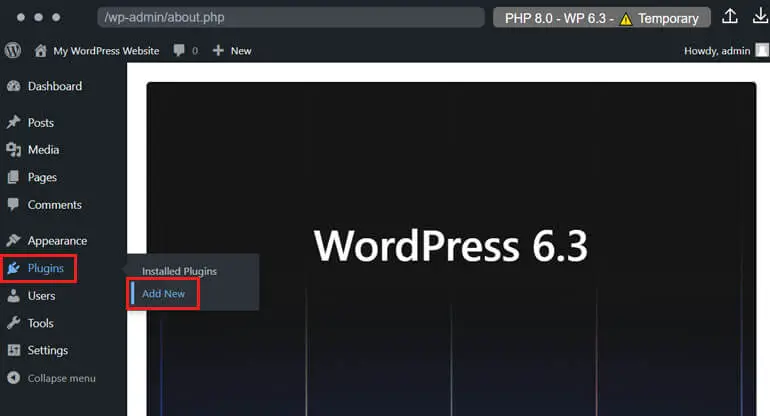
同樣,您可以像在 WordPress 網站上一樣在 WordPress Playground 中輕鬆建立貼文和頁面。
2. 使用查詢 API 預先配置 WordPress Playground
您也可以使用簡單的 API,只需單擊即可預先安裝外掛程式或主題。 您可以輸入以下 URL 模式:
https://playground.wordpress.net/? configuration options = value在這裡,您可以將主題或外掛程式代替配置選項。 將您嘗試測試的主題或外掛程式的名稱代替值。
例如,要使用外掛程式 Everest Forms,您可以輸入以下 URL:
https://playground.wordpress.net/?plugin=everest-forms同時,請記住,您應該使用與 WordPress 儲存庫 URL 中完全相同的主題或外掛名稱
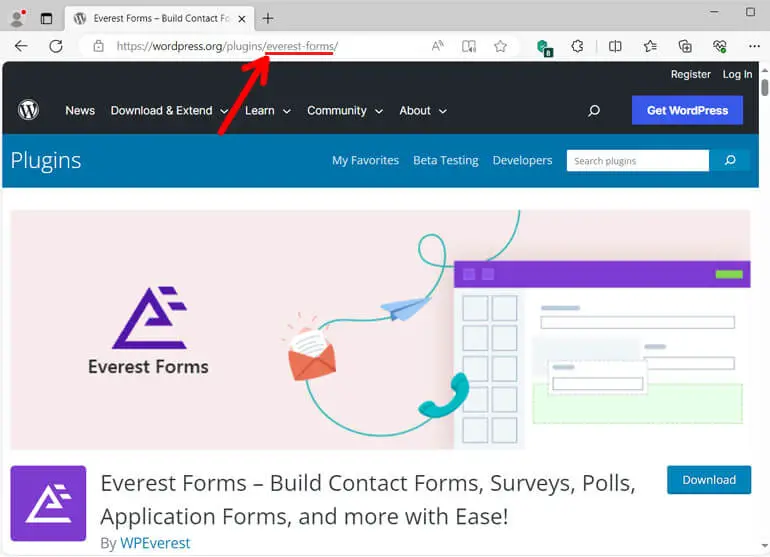
此外,還可以使用 & 符號在 WordPress Playground URL 上新增多個選項。
就是這樣:
https://playground.wordpress.net/?wp=6.0&php=7.4&plugin=everest-forms&theme=zakra如果您想在網站中嵌入相同的 URL,可以在 <iframe> 標記內再次使用它。
此外,您還可以使用其他 API,例如 JSON Blueprints 和 JavaScript API。
3. 建立一個完整的 WordPress 主題
WordPress Playground 也是建立新主題的好地方。 導航至外觀 >> 編輯器以開啟網站編輯器。
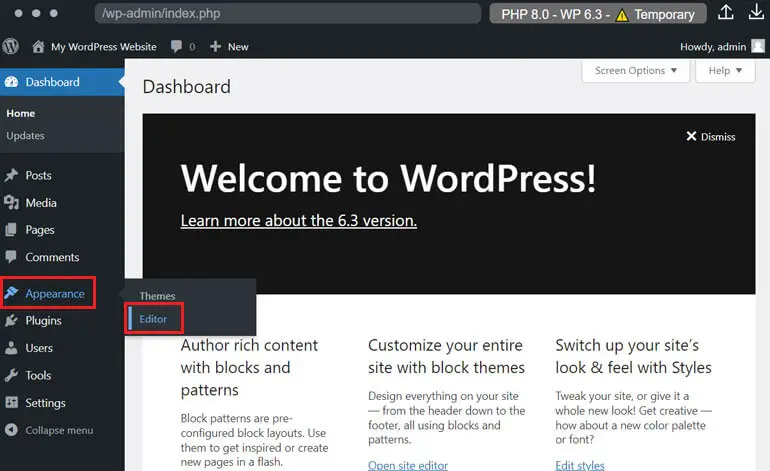
從這裡,您可以開始自訂主題以符合您的喜好。 完成後,您可以使用「匯出」按鈕匯出自訂主題,如上所示。
按一下它下載您的自訂主題的 zip 檔案。 現在,您可以透過安裝在 WordPress 網站上使用相同的主題。
您還可以建立 WordPress 應用程式、為外掛程式設定演示,甚至將其用作零設定本機開發環境。
此外,您也可以預覽儲存庫中的拉取要求,使用 CLI 工具或 Visual Studio Code 外掛程式啟動本機 WordPress 環境等。
與 WordPress Playground 相關的一些常見問題解答
WordPress Playground 可以免費使用嗎?
我可以將我的 WordPress 網站從 WordPress Playground 遷移到即時網站嗎?
您可以將 WordPress 網站從 WordPress 遊樂場遷移到即時網站。 您需要將您的作品從 WordPress Playground 匯出到 .zip 檔案中,並將相同檔案匯入到您的託管帳戶中。
WordPress Playground 的替代品有哪些?
WordPress Playground 的替代方案可以是 InstaWP、TasteWP、Local by Flywheel 等。但是,這些產品的概念與 WordPress Playground 完全不同。 但您仍然可以嘗試主題和外掛程式並使用這些工具建立 WordPress 網站。
WordPress Playground 適合初學者嗎?
是的,WordPress Playground 適合初學者。 您不必管理託管、資料庫和 PHP 伺服器。 儘管上傳主題和外掛程式的任務似乎很麻煩,但對於任何可以使用網路的人來說這並不是什麼大問題。
WordPress Playground 有哪些限制?
由於 WordPress Playground 是一個仍在積極開發中的實驗項目,因此它有一些限制。 例如,您無法存取瀏覽器中的外掛程式和主題目錄。 它還只為您提供臨時存取權限,並且管理 HTML 連結具有挑戰性。
包起來!
隨著時間的推移,我們見證了 WordPress 的高級變化。 現在,建立網站的複雜方法可以在 5 分鐘甚至更短的時間內完成。
使用 WordPress Playground,無需託管和 PHP 伺服器即可在 Web 瀏覽器上運行 WordPress 不僅僅是一個夢想。
儘管 WordPress Playground 仍處於實驗階段,但您可以使用複雜的設計更新、主題、外掛程式和 WordPress 版本進行測試,並學習建立 WordPress 網站。
因此,如果您是初學者,WordPress Playground 可能是在開發自己的網站之前熟悉 WordPress 的好方法。 您也可以在實際網站上嘗試使用 API。
至此,我們關於 WordPress Playground 的文章就結束了。 我們相信您現在已經了解 WordPress Playground 是什麼以及如何使用它。
如果還有疑問,可以在下方評論。 我們會盡快回覆您。
此外,您還可以造訪我們的部落格頁面閱讀更多這類文章。 我們還有我們最喜歡的文章,例如使用 ChatGPT 進行行銷、在 WordPress 中使用 Grammarly 等。
最後,不要忘記在 Twitter、Facebook 和 LinkedIn 等社交平台上關注我們。
我們發布有關 WordPress 的趨勢、贈送 WordPress 產品、舉辦與 WordPress 相關的免費研討會等等。 所以不要錯過。
